Suite à mon article sur l’intérêt du retargeting, je vous propose ici un tutoriel pour la création d’une campagne de remarketing de A à Z.

Créez votre campagne de retargeting
Une fois que vous avez défini vos objectifs de campagne (augmentation du taux de conversion, récupération des paniers abandonnés, etc.), il va maintenant falloir créer votre campagne.
Commencez par cliquer sur le bouton « + Campagne » pour créer une nouvelle campagne.
![]()
Configurez ensuite votre campagne, renseignez le nom que vous souhaitez lui donner, sélectionnez le type « Réseau Display uniquement » puis cliquez sur « Remarketing ».
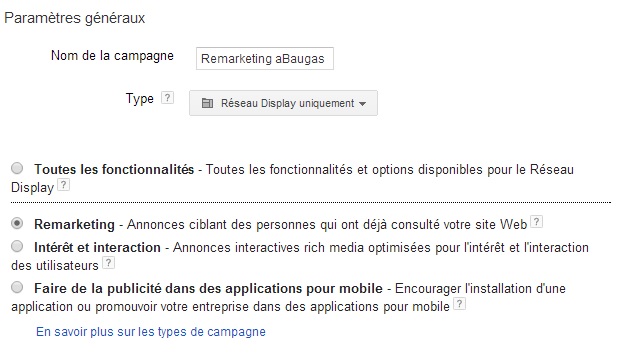
Faites les réglages communs aux campagnes « classiques », à savoir les appareils, la zone de diffusion, les langues et le budget journalier.
Sélectionnez ensuite le type de campagne de retargeting. Il peut être « classique » ou dynamique. Une campagne dynamique vous permettra de récupérer automatiquement vos produits, mais vous devez configurer votre compte Merchant Center. À part ça, le fonctionnement reste le même. Nous nous contenterons donc d’une campagne de remarketing classique pour cet exemple.
![]()
Une fenêtre va s’ouvrir, laissez-vous guider et vous recevrez ainsi un code à ajouter sur toutes les pages de votre site web.
Une fois celui-ci installé et validé (cela peut prendre quelques jours) vous pouvez créer un nouveau groupe d’annonces. Outre le nom et le CPC max, vous pouvez maintenant choisir vos listes de remarketing. Si rien ne s’affiche, vérifiez le bon fonctionnement de votre code de remarketing avec un outil tel que Tag Manager et attendez quelques jours.
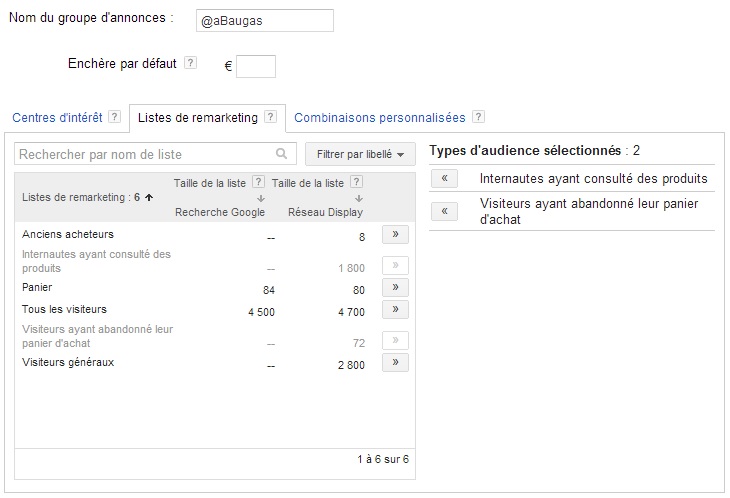
Google vous annonce le nombre d’impressions potentielles en fonction de la taille de votre liste. Pour information, votre liste ne grossira pas à l’infini car au bout de 30 jours sans avoir été sur votre site, un internaute disparaîtra de la liste.
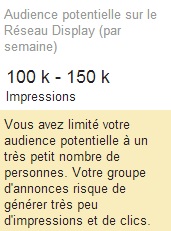
Enfin, décochez l’option de ciblage optimisé : ne laissez pas AdWords trouver automatiquement de nouveaux clients, cela n’est pas rentable.

Enregistrez votre campagne et continuez.
Vous avez maintenant accès à la création graphique de votre annonce. Par défaut, Google peut vous proposer d’utiliser ses outils graphiques. Cela peut être utile pour une campagne dynamique.
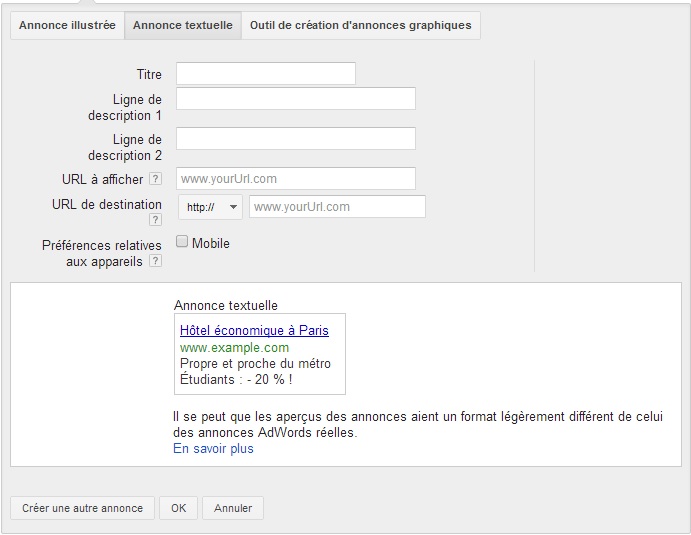
Ici, je vous conseille de faire appel à un graphiste pour créer vos bannières personnalisées. Cliquez sur « Annonce illustrée » puis indiquez le nom de l’annonce et les URL. Ceux-ci ne seront pas visibles. Importez ensuite votre annonce.
Pour information, les formats les plus diffusés sont 300*250, 728*90, 160*600 et 336*280.
Pensez à intégrer un « Call to action » sur votre bannière. Les codes promos sont de bons boosters de taux de clics et de taux de conversion. Bien sûr, reprenez la charte graphique de votre site web et évitez les annonces trop flashy qui auraient une connotation négative.
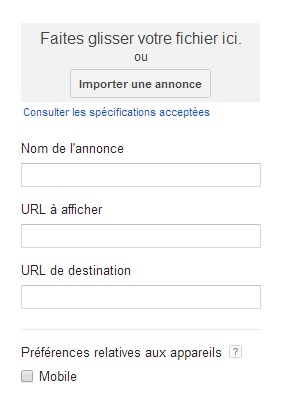
Retournez dans les paramètres de votre campagne. Tout en bas de la page, cliquez sur « + Diffusion des annonces : rotation des annonces, limitation du nombre d’expositions ». Ici, c’est la limitation du nombre d’expositions qui nous intéresse.
Effectivement, c’est cette option qui limitera l’affichage de vos bannières publicitaires pour éviter de spammer vos internautes. Je vous recommande de ne pas dépasser 5 impressions par jour pour cette campagne. Pour rappel, les cookies sont valables 30 jours, c’est-à-dire que les internautes verront potentiellement 5 x 30 fois vos annonces, soit 150 fois tout de même !

Votre campagne est maintenant lancée ! Vous pouvez désormais l’affiner en gérant son CPC et en surveillant les différentes statistiques de votre groupe d’annonce dans la partie « Réseau Display ».
N’hésitez pas à me poser vos questions dans les commentaires.